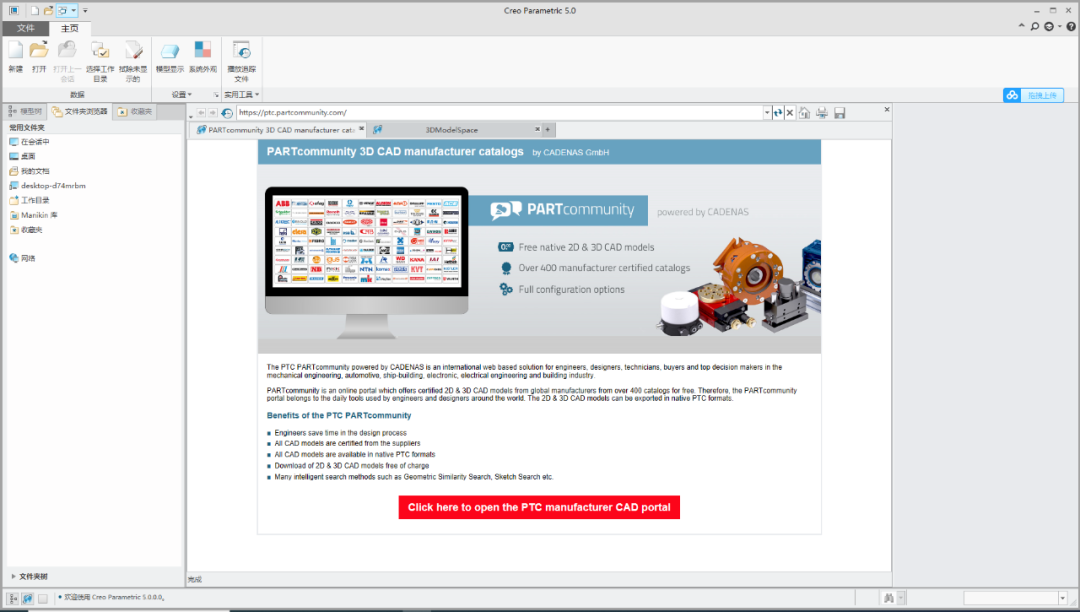安装步骤
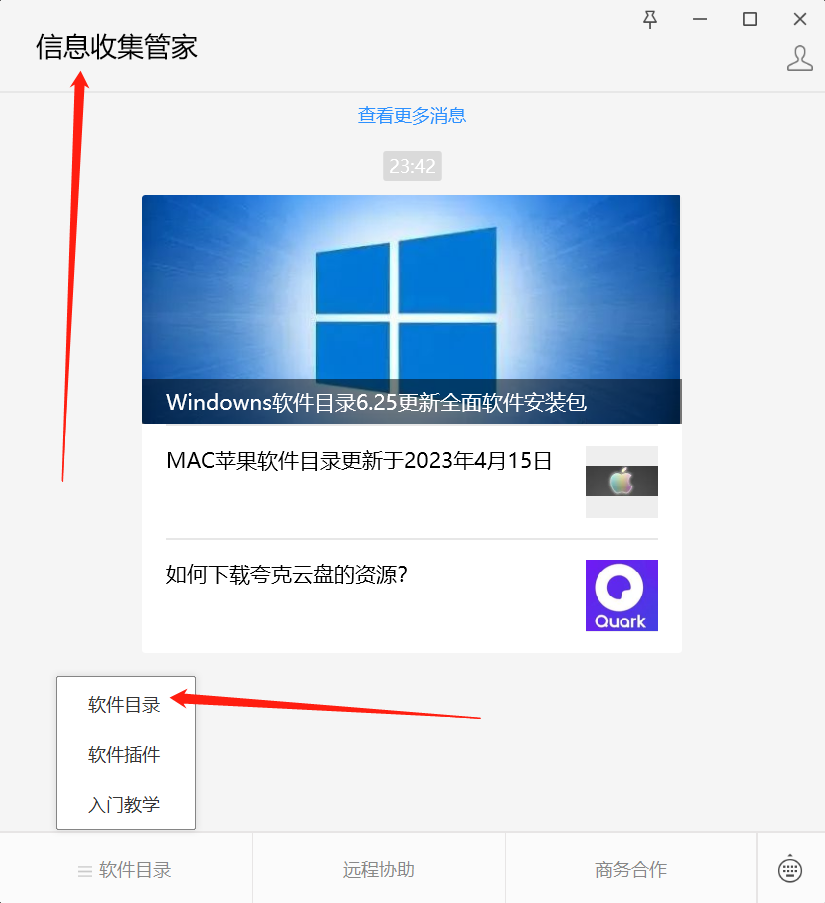
1.打开下载的Creo软件安装包,鼠标右击压缩包选择【解压到Creo5.0】。

2.等待压缩包解压完成。
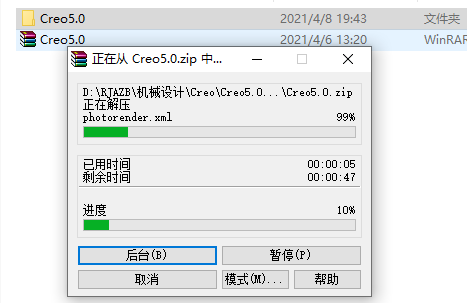
3.打开解压的【Creo5.0】文件夹。

4.鼠标右击【LICENSE】文件夹选择【复制】。。

5.打开电脑D盘。

6.在打开的D盘中粘贴刚才复制的【LICENSE】文件夹。
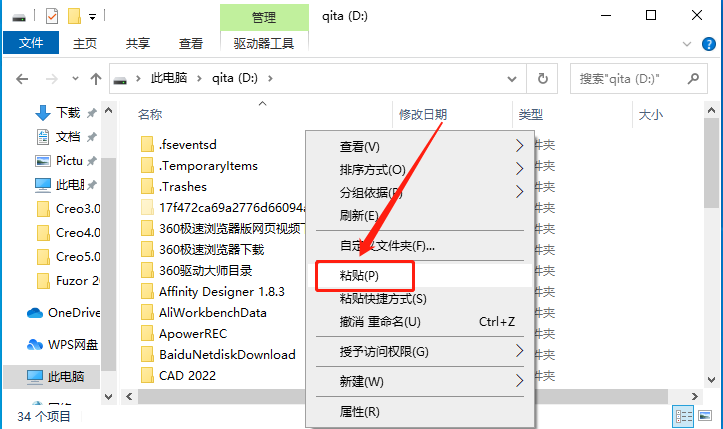
7.找到并打开粘贴的【LICENSE】文件夹。
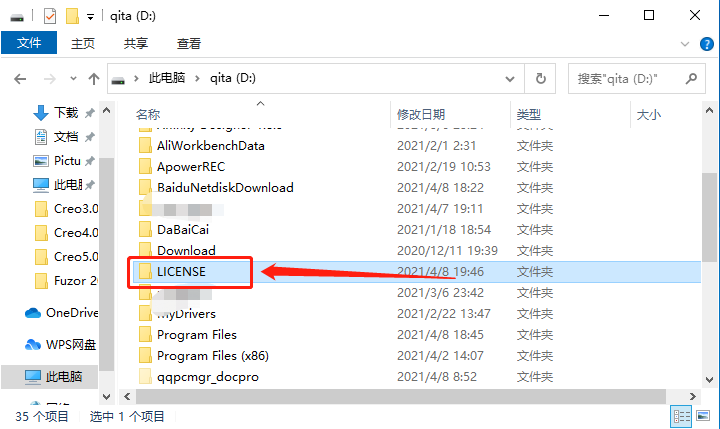
8.鼠标右击【FillLicense】程序,选择【以管理员身份运行】。
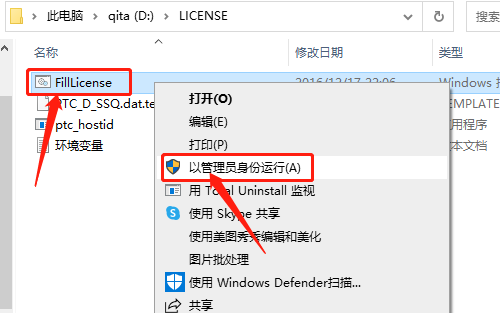
9.显示【删除文件】的话,按键盘上任意键窗口会关闭。没有显示【删除文件】的话的话就重新打开【FillLicense】程序。
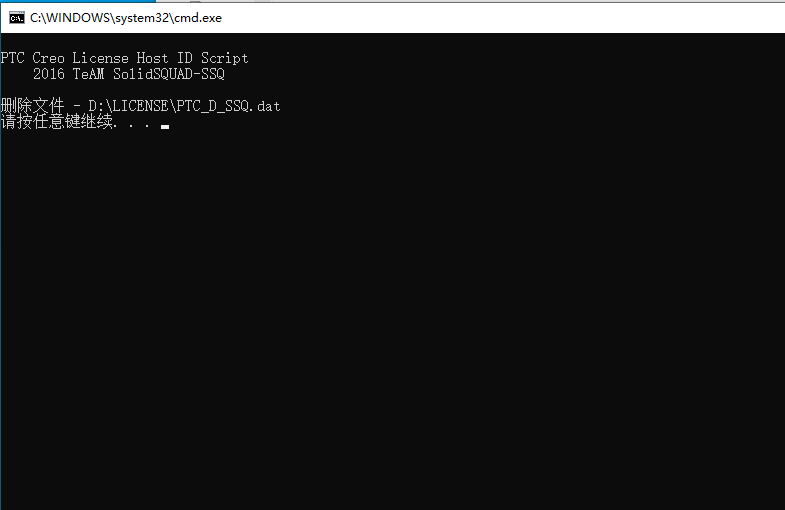
10.鼠标右击【此电脑】,然后点击【属性】。

11.点击【高级系统设置】。

12.点击【环境变量】。
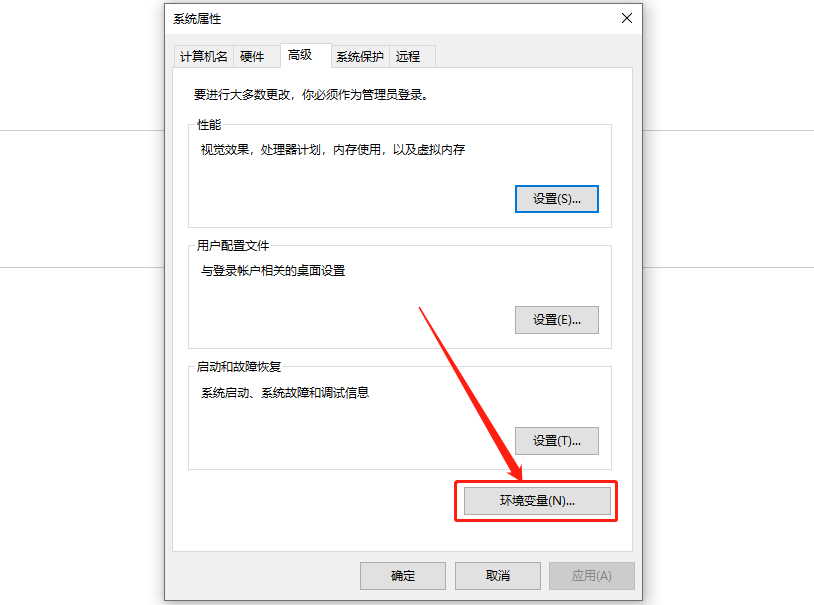
13.点击【新建】。

14.返回到安装包中的【LICENSE】文件夹中,然后打开【环境变量】文本。

15.将文本中的变量名和变量值分别输入,然后点击【确定】。
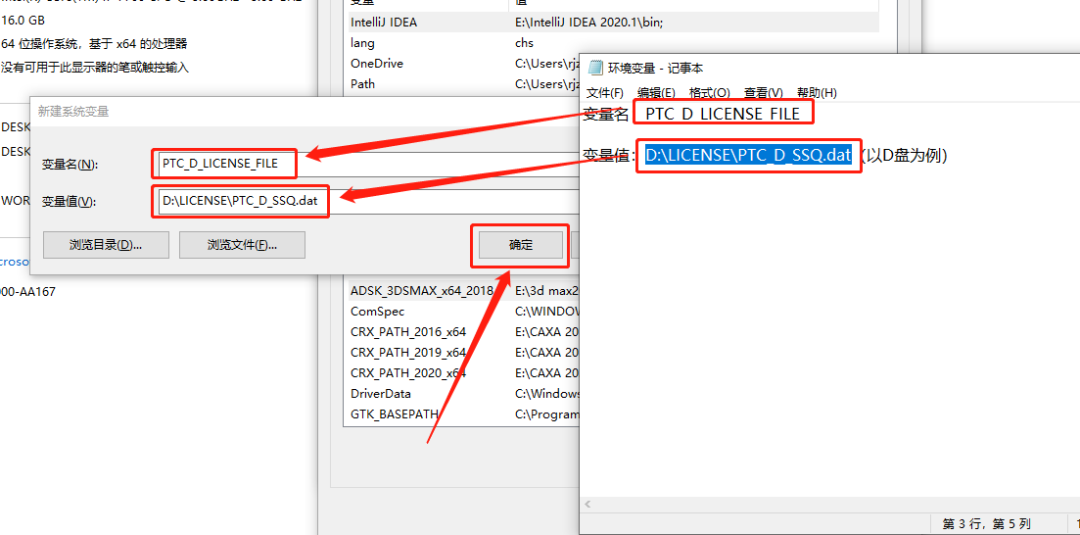
16.点击【确定】。
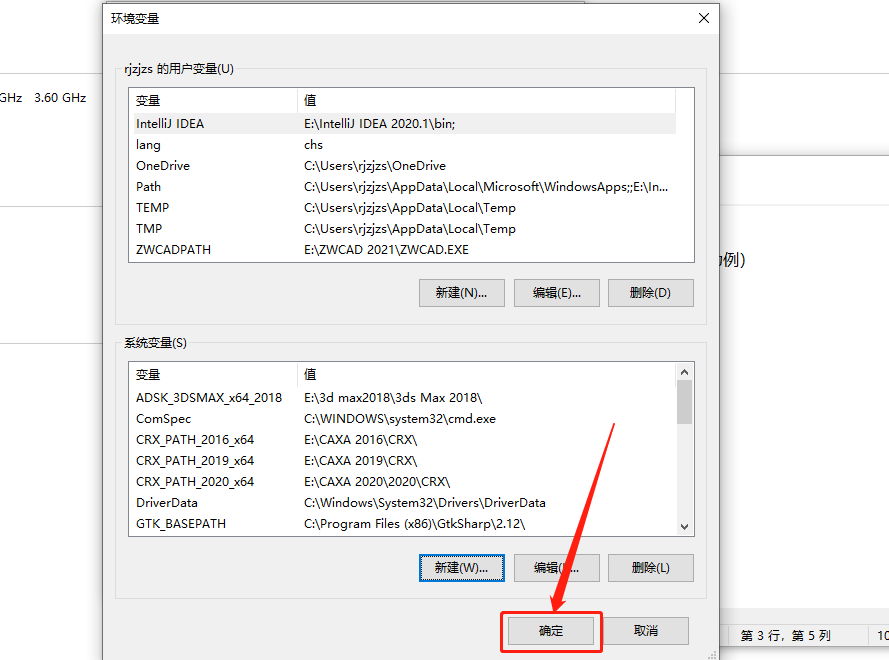
17.点击【确定】。
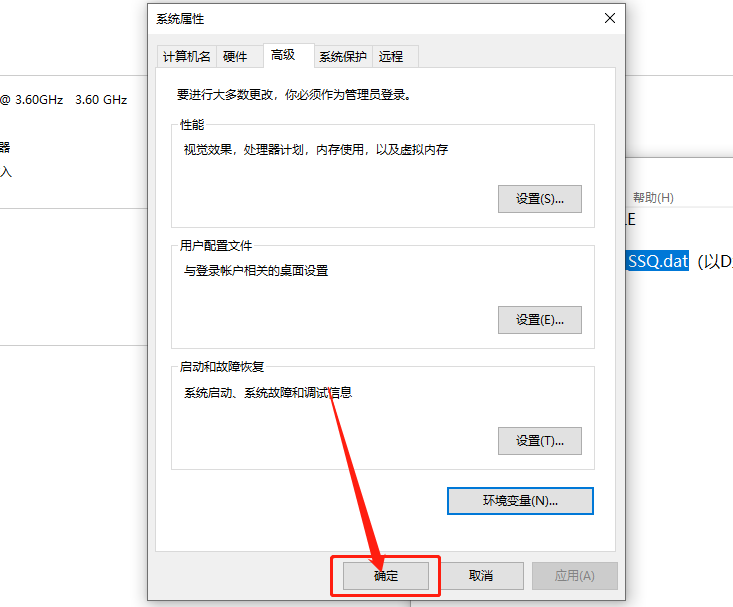
18.返回到解压的【Creo5.0】文件夹中,打开【PTC_Creo5.0_Win64】文件夹。
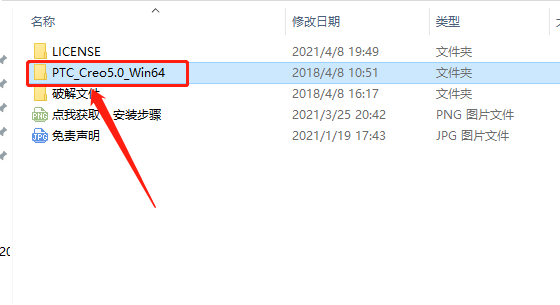
19.双击打开【setup】安装程序。
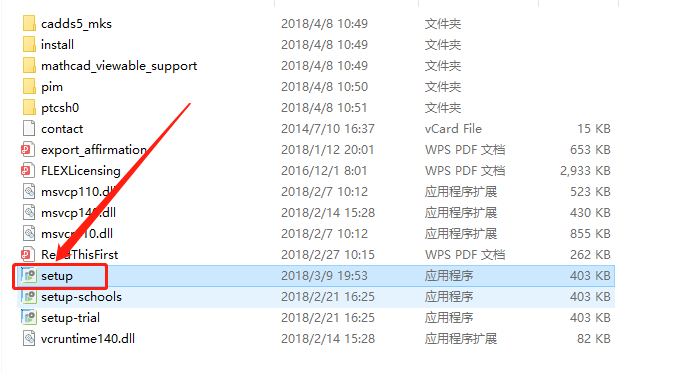
20.选择【安装新软件】,然后点击【下一步】。

21.勾选下图所示的选项,然后点击【下一步】。

22.软件会自动识别许可证,状况处显示【可用】,说明没有任何问题,直接点击【下一步】。
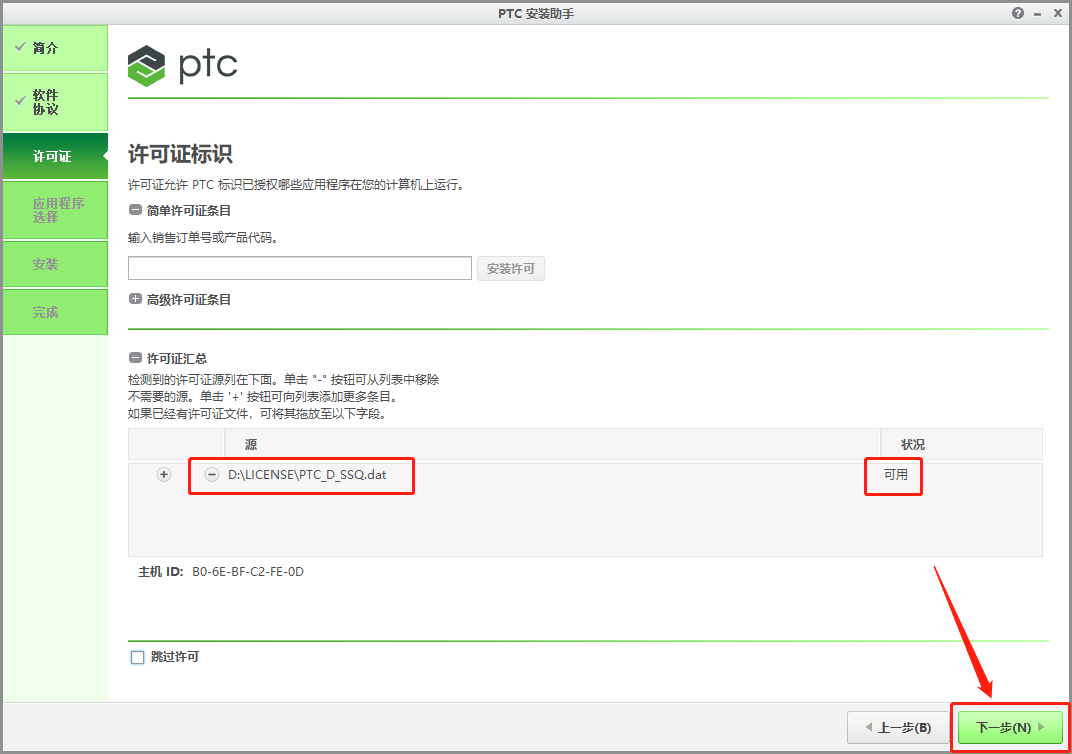
23.软件安装路径保持默认,直接点击【安装】。
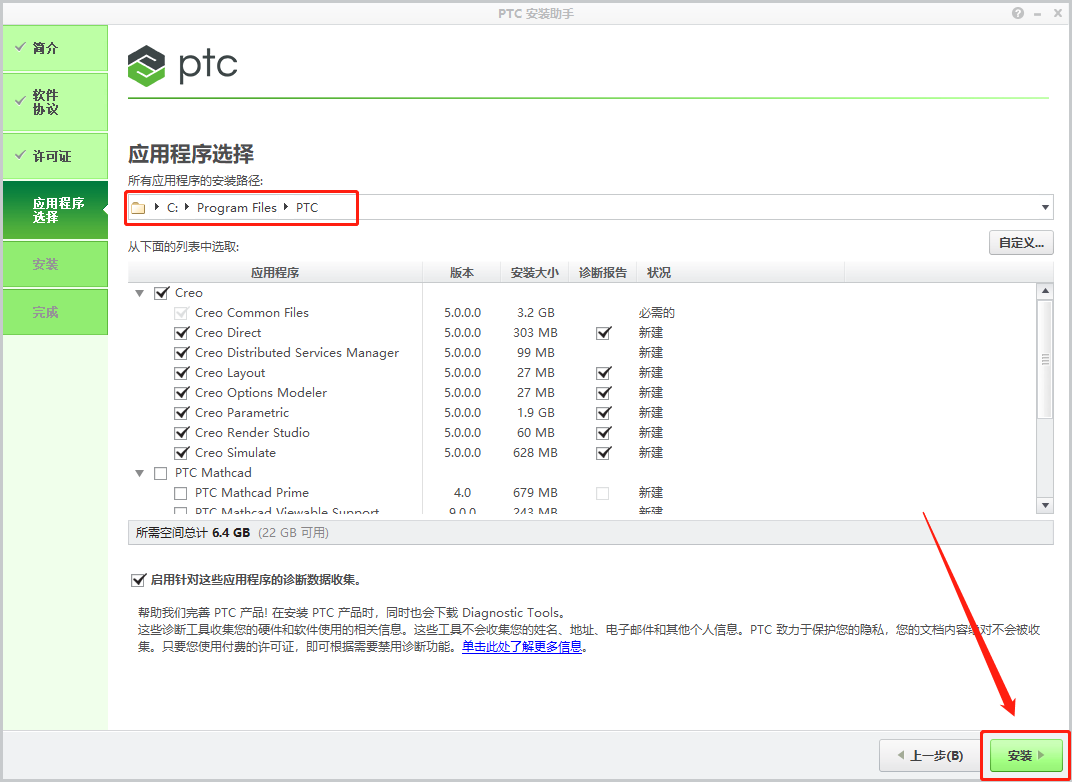
24.软件安装过程中请等待。

25.安装好后点击【完成】。
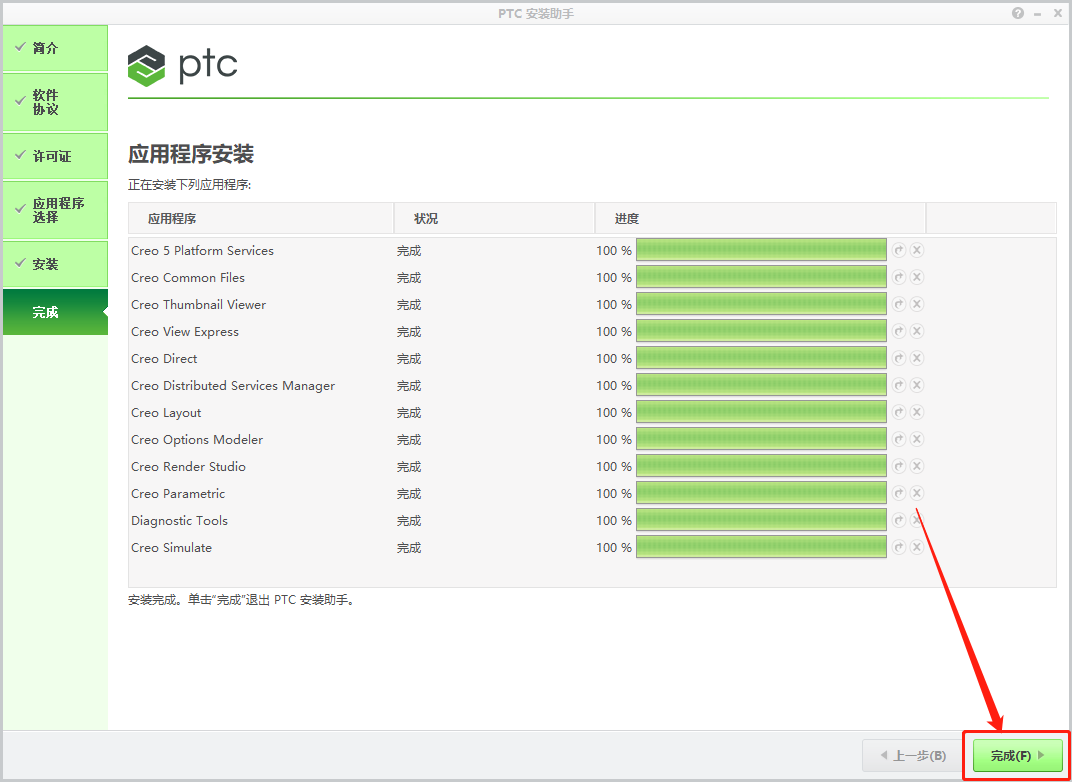
26.继续返回到解压的【Creo5.0】文件夹中,然后打开【破解文件】文件夹。
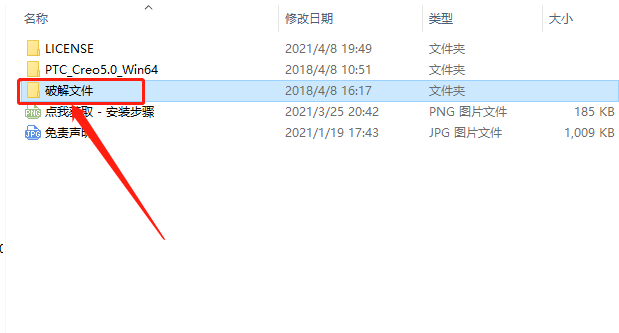
27.选中并【复制】文件夹中的所有文件。

28.打开系统C盘。

29.打开【Program Files】文件夹。
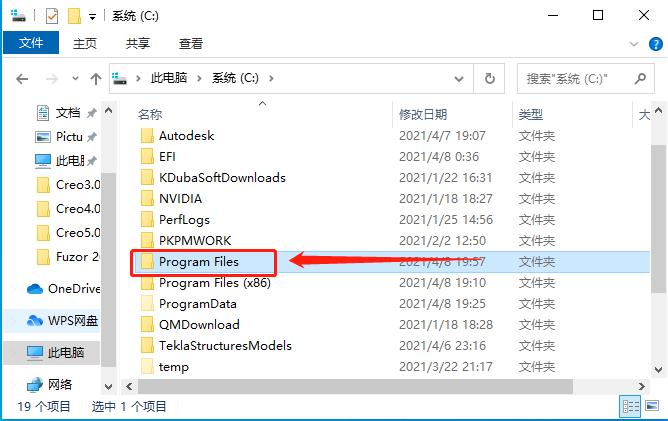
30.打开【PTC】文件夹。
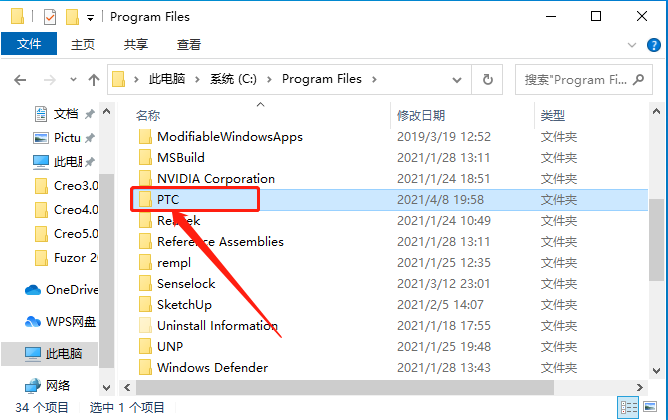
31.打开的文件夹路径如下图所示。
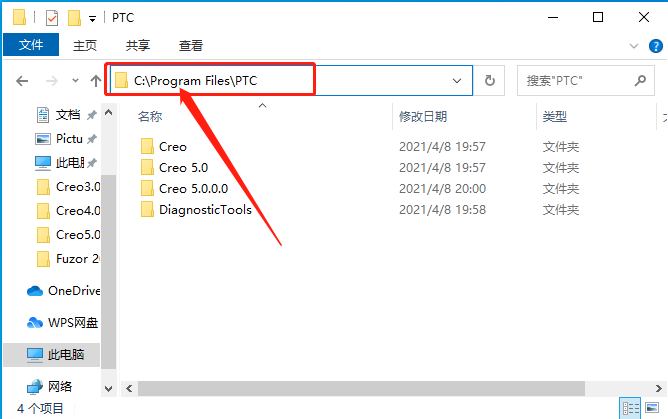
32.在打开的【PTC】文件夹中粘贴之前复制的所有文件。
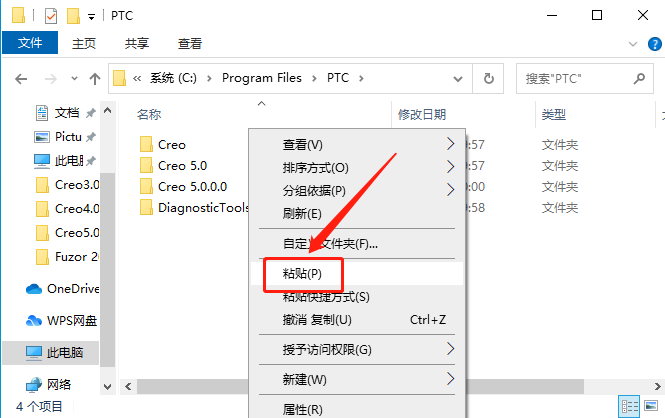
33.在当前文件夹中找到并打开【SolidSQUADLoaderEnabler】。
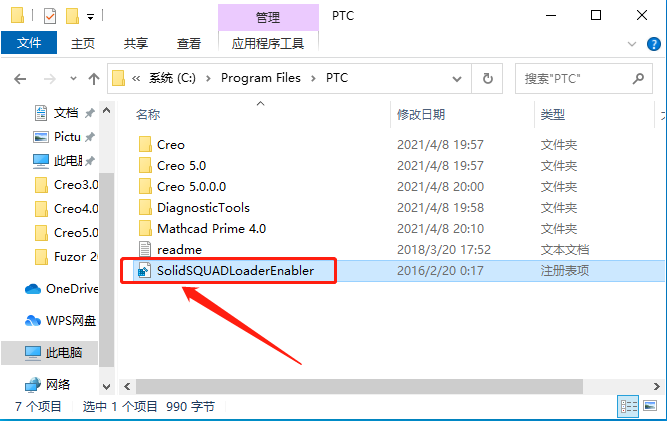
34.点击【是】。

35.点击【确定】。
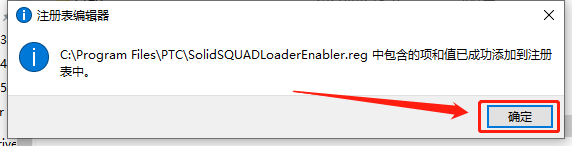
36.在桌面上打开安装好的Creo软件。
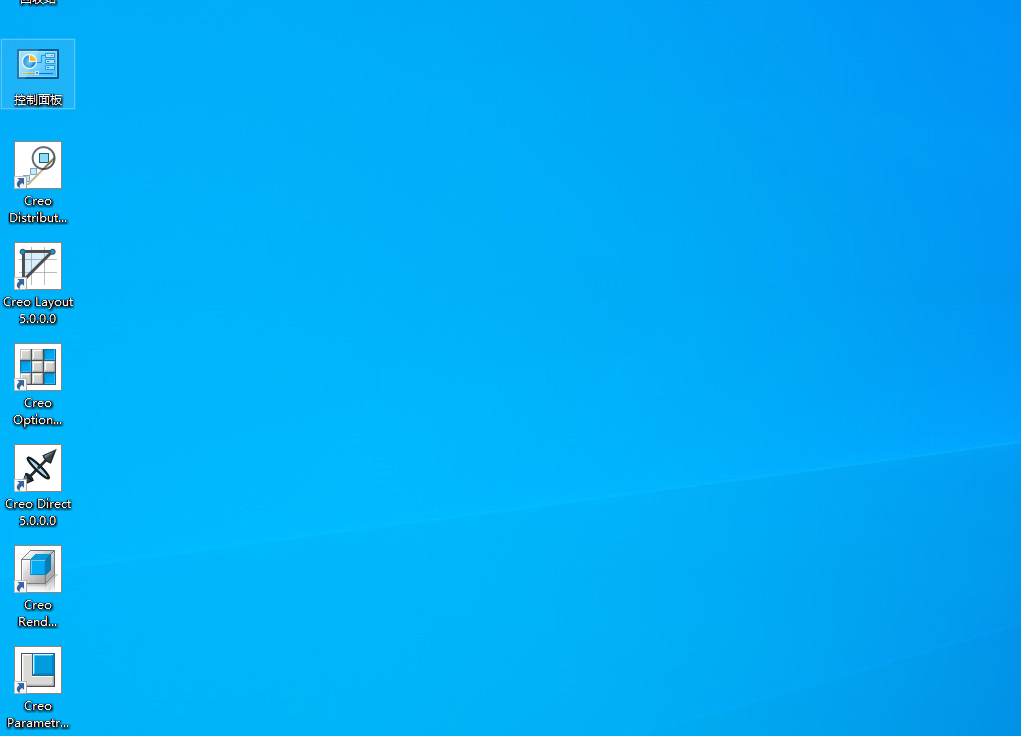
37.安装完成,软件打开界面如下图所示。